
Alle ser ud til at klage over, at deres Nexus 7-tabletter bliver langsommere over tid. Sikker på, dette er anekdotisk - men der er mange anekdoter. Vi dækker en række forskellige måder at fremskynde det på.
Mange rapporterer, at opdateringen til Android 4.2 sænkede Nexus 7. Det ser imidlertid ud til, at mange problemer kan forårsage Nexus 7 langsomhed. Vi har kigget overalt på nettet for at se de tricks, folk anbefaler.
Frigør plads
Mange mennesker rapporterer, at Nexus 7 sænkes, når den fyldes op. Når 16 GB Nexus 7 får ca. 3 GB lagerplads tilbage, begynder den at bremse. Fyldning af din Nexus 7's lagerplads får sin skrivehastighed til at blive langsommere og sænker systemet.
Dette vil være endnu mere af et problem, hvis du har en af de originale 8GB Nexus 7'er, som ikke giver dig meget wiggle plads til lagerplads. Hvis det går langsommere, så prøv fjernelse af apps og filer for at frigøre plads .
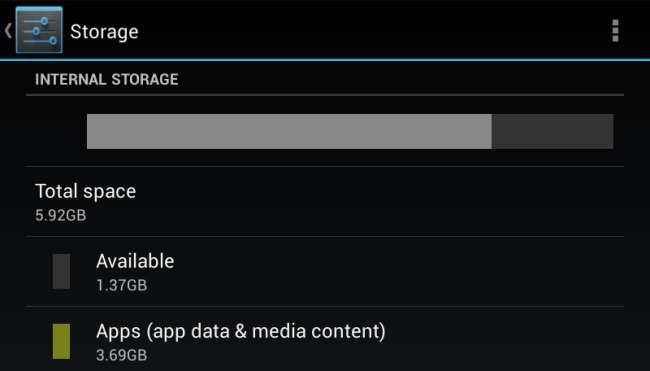
Kør TRIM (LagFix eller ForeverGone)
På grund af en fejl med driveren til Nexus 7's interne Samsung NAND-lager lagde Android på Nexus 7 ikke korrekt TRIM-kommandoer for at rydde ubrugte sektorer. Dette medførte, at skrivehastighederne blev langsommere dramatisk. Dette blev rettet i Android 4.1.2, og Android skulle nu korrekt udstede TRIM-kommandoer til det interne lager.
Denne opdatering gør dog intet for at rette eksisterende sektorer, der burde have været TRIMMet tidligere, men ikke var. For at gøre dette selv kan du prøve LagFix app fra Google Play (det kræver rod ). Denne app er en frontend til fstrim-værktøjet, og den TRIM din tomme lagerplads og løser dette problem.
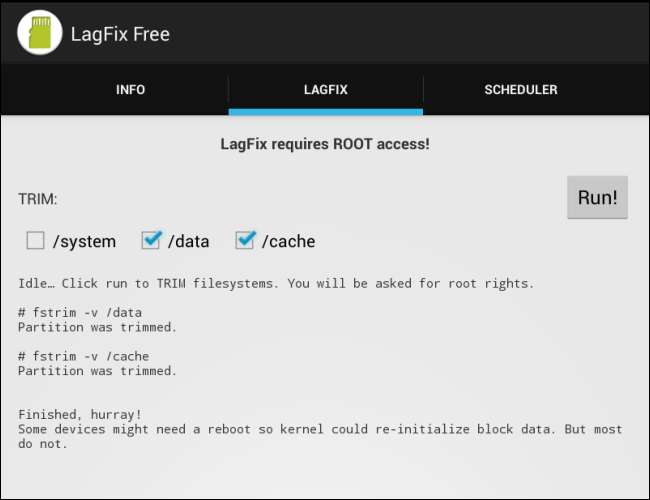
Hvis din tablet ikke er rodfæstet, skal du bruge den For evigt væk , som fylder din opbevaring med tomme filer og derefter sletter dem, hvilket får Android til at udstede TRIM-kommandoen på lageret.
Hvis du vil teste, om dette rent faktisk gør noget, kan du køre Androbench lager benchmark-app før og efter for at teste dine NAND-lagerhastigheder og se om de forbedres.
Deaktiver strømningsbaggrundssynkronisering og andre baggrundsapps
Som vi bemærkede i vores Nexus 7 fejlfindingsvejledning , Google Currents-synkronisering er en berygtet årsag til forsinkelse på Nexus 7. Hvis din Nexus 7 er for langsom eller ikke reagerer korrekt på berøringsbegivenheder, skal du åbne Currents-appen, gå ind på skærmbilledet Indstillinger og deaktivere indstillingen Synkronisering. Dette forhindrer Google Currents i konstant at downloade og skrive data i baggrunden.
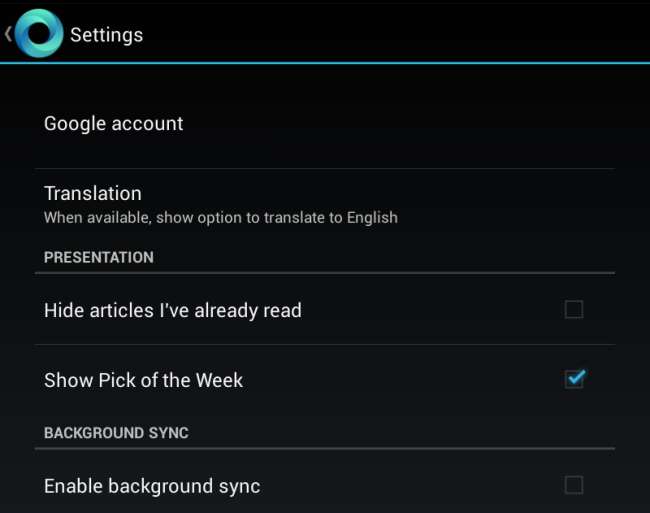
Du vil muligvis også deaktivere baggrundssynkronisering i andre apps eller indstille dem til at synkronisere sjældent - lignende problemer kan skyldes, at andre apps downloader og skriver data i baggrunden.
Nogle brugere på Reddit har rapporteret, at lag med Android 4.2 kan løses ved at deaktivere placeringsadgang på din tablet. Dette forhindrer apps som Google Nu og Google Maps i at bestemme din aktuelle placering, men det er værd at prøve, hvis din tablet opfører sig så langsomt. Du finder denne indstilling under Indstillinger -> Placeringsadgang.

Brug AOSP-browseren, ikke Chrome
Okay, lad os være ærlige - Chrome er meget langsom på Android. Chrome er hurtig nok på Googles Nexus 4, men det er fordi Nexus 4 har meget kraftigere hardware end Nexus 7. Chrome på Nexus 7 er ret langsom - især at rulle kan være meget ryk. Chrome er forbedret siden introduktionen af Nexus 7, men dens ydeevne er stadig ikke nær godt nok.
Android's inkluderede browser - kendt som AOSP (Android Open Source Project) -browseren - er hurtigere end Google Chrome. Især er rulning meget glattere. AOSP-browseren har dog ikke Google Chromes fremragende synkroniseringsfunktioner.
Google inkluderer ikke Android's standardbrowser med Nexus 7, men du kan installere den alligevel hvis din Nexus 7 er rodfæstet . Installer bare AOSP Browser Installer app og brug den til at installere AOSP "Browser" -appen på din tablet.
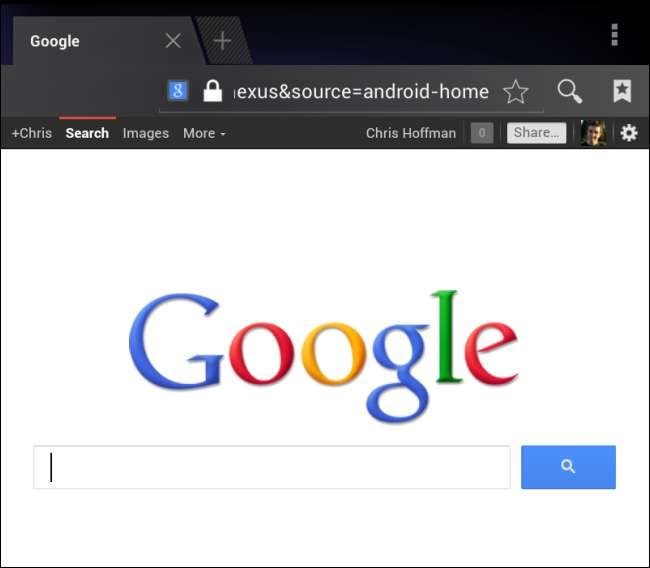
Slet flere brugerkonti
Hvis du har flere brugerkonti oprettet på din Nexus 7, kan du deaktivere dem. Når du har konfigureret flere brugerkonti, synkroniserer apps på andre brugerkonti data i baggrunden - så hvis du har tre brugerkonti, synkroniseres tre forskellige Gmail-konti i baggrunden på én gang. Det er ingen overraskelse, at dette kan bremse tingene på Nexus 7s ældre hardware.
Hvis du kan klare dig uden flere brugerkonti, skal du slette andre brugerkonti og bare bruge en enkelt. Du kan gøre dette fra skærmbilledet Indstillinger -> Brugere.
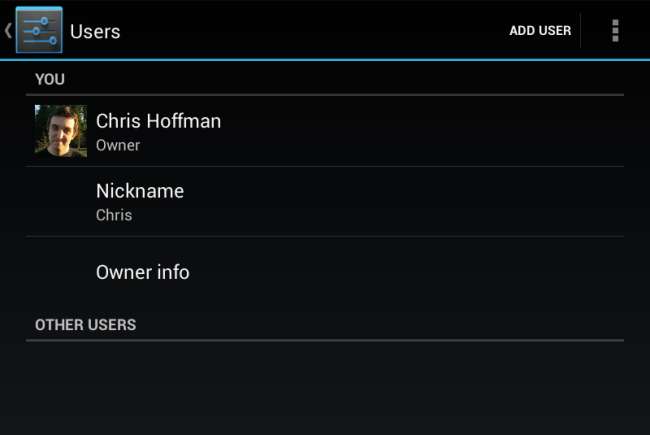
Tør din cache
For at fremskynde tingene kan du prøve at tørre din cache-partition fra Android-gendannelsesmenuen.
Luk først din Nexus 7. Tryk og hold lydstyrke op + lydstyrke ned + tænd / sluk-knapperne for at tænde enheden - den starter op på nedenstående skærm.
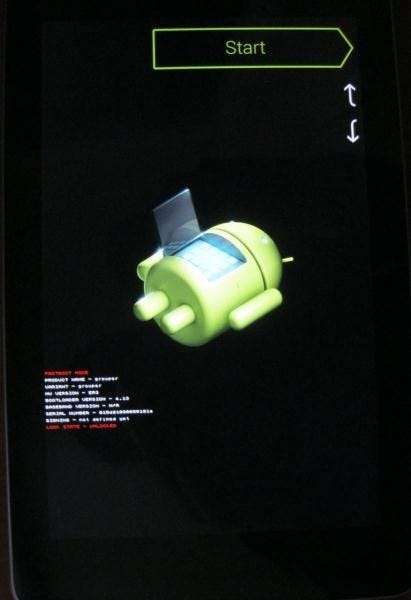
Brug tasterne Lydstyrke op og Lydstyrke ned til at vælge indstillingen Gendannelsestilstand, og tryk derefter på tænd / sluk-knappen for at aktivere gendannelsestilstand.
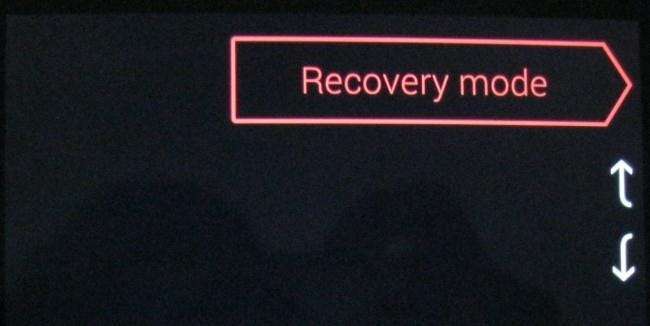
Vælg ryd cache-partitionsindstillingen med lydstyrketasterne, og tryk på Strøm. Dette rydder alle dine cachelagrede appdata, hvilket kan hjælpe med at fremskynde tingene.
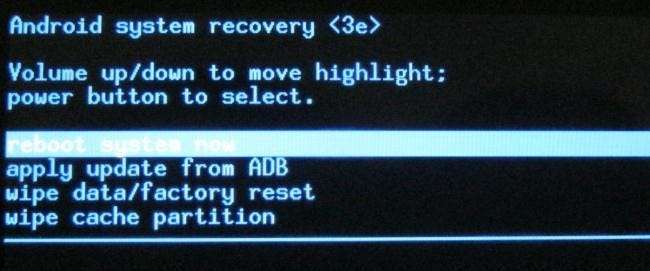
Fejlfinding med fejlsikret tilstand og fabriksindstilling
Hvis din Nexus 7 er langsom, kan du prøve opstart i sikker tilstand , som starter et rent standardsystem uden at indlæse nogen tredjepartsapps. Dette giver dig besked, hvis tredjepartsapps - måske widgets, live wallpapers eller andre apps, der fungerer i baggrunden - bremser dit system.

Du kan også foretage en fabriksindstilling og start forfra fra bunden. Meget af dine data synkroniseres med din Google-konto , inklusive en liste over apps, du havde installeret, så du kan gendanne meget af dine data efter nulstillingen.

Nedgradere eller installere brugerdefineret ROM
Hvis du mener, at Google rodede Nexus 7 med Android 4.2, er der gode nyheder - du kan nedgradere din Nexus 7 tilbage til Android 4.1.2. Du skal bare download det relevante fabriksbillede fra Google og flash det med den medfølgende .bat-fil. Vi kan ikke garantere, at dette løser dit hastighedsproblem, men det er værd at prøve, hvis du husker, at din tablet var meget hurtigere med Android 4.1, og ingen af ovenstående metoder har fungeret indtil videre.
Som på enhver Android-enhed vil du muligvis også installer tredjeparts-ROM'er som Cyanogenmod .

Virkeligheden er, at Nexus 7 ikke havde fantastisk hardware, da den blev introduceret for over et år siden. Det er ikke overraskende, at Nexus 7 er langsommere end iPad Mini og andre tablets, da Nexus 7 bare har et langsommere chipsæt indeni. NVIDIAs ældre Tegra 3-chipsæt er bare ikke konkurrencedygtig med den nyeste hardware. Af denne grund forventes Google bredt at lancere en ny Nexus 7 med opdaterede internals i de næste par måneder.
Har du andre tip til at fremskynde en Nexus 7?
Billedkredit: Johan Larsson på Flickr






